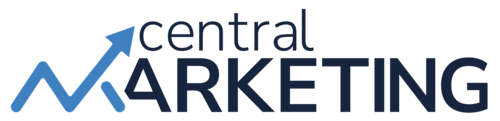En tant que développeurs Web, la sélection des meilleurs plugins WordPress peut non seulement aider à créer la meilleure expérience utilisateur (UX) possible; mais également alléger votre charge afin que vous puissiez vous concentrer sur d’autres tâches qui n’ont pas encore été abordées par un autre développeur.
La plate-forme WordPress est conçue à la fois pour les nouveaux arrivants sur le Web et pour les développeurs chevronnés. Quel que soit votre niveau d’expérience ou votre domaine d’expertise; une suite des bons plugins WordPress sera au cœur de votre succès.
Dans cet esprit, nous souhaitons présenter certains des meilleurs plugins pour les développeurs afin de vous aider à rendre chaque site Web sur lequel vous travaillez encore meilleur.
Plan de l'article
Plugins WordPress développeurs, critère de sélection
Nous avons enquêté sur des dizaines de plugins disponibles dans le référentiel WordPress et des sites Web tiers. Les plugins qui ont fait notre liste sont:
- Mis à jour fréquemment
Les mises à jour fréquentes vous donnent l’assurance que le développeur derrière le plugin résout les problèmes connus et s’adapte aux changements de la plate-forme WordPress.
- Compatible avec la version la plus récente de WordPress
Nous présentons uniquement les plugins qui ont été testés avec la dernière version de WordPress.
- Sans malware
Il est important que vos plugins n’introduisent pas plus de problèmes qu’ils n’en résolvent.
Gardez vos plugins à jour
Même si vous installez tous les meilleurs plugins sur votre site WordPress, ils ne seront pas très utiles s’ils sont obsolètes ou si l’un est en conflit avec un autre. Il peut être difficile de garder une trace de tout, surtout lorsque vous êtes à fond dans le code. C’est là qu’intervient l’hébergement WordPress géré.
De nombreux hébergeurs proposent des plans d’hébergement WordPress gérés; mais Liquid Web est l’une des principales recommandations de nos experts.
L’équipe de Liquid Web peut s’occuper de toutes vos mises à jour pour vous. Avant de mettre à jour un plugin, ils testeront la nouvelle version dans un environnement séparé.
Votre site Web en ligne ne sera pas mis à jour avant de s’assurer qu’il n’y a pas de conflits ou d’autres problèmes. Vous disposerez également de sauvegardes quotidiennes, de sites de transfert et plus encore, mais vous bénéficiez toujours d’un accès complet au serveur et à la base de données.
Les meilleurs plugins WordPress pur les développeurs

WP Reset
Le meilleur plugin pour réinitialiser votre site Web lorsque les choses tournent mal.
Lorsque vous travaillez sur un site Web et que quelque chose ne va pas; la meilleure façon de résoudre le problème est parfois de réinitialiser la base de données et de recommencer.
WP Reset rend ce processus rapide et simple et garantit que les fichiers ne seront pas modifiés. De plus, il est livré avec des sécurités intégrées pour vous assurer de ne pas perdre de données par erreur.
- Les principales caractéristiques de WP Reset incluent:
Un moyen rapide de restaurer la base de données à l’installation par défaut.
Ce processus supprime vos personnalisations, publications, pages, utilisateurs et tables de base de données WordPress par défaut. Les fichiers multimédias ne sont pas supprimés, mais ils ne seront pas visibles dans la section Médias de votre panneau d’administration.
Fonctions supplémentaires permettant une réinitialisation sélective.
WP Reset n’est pas seulement utile si vous souhaitez réinitialiser une nouvelle installation WordPress. Vous pouvez en fait supprimer uniquement les thèmes ou uniquement les plugins, plutôt que de recourir à une réinitialisation complète.
Des sécurités intégrées qui empêchent la réinitialisation accidentelle de votre site Web.
Pour réduire le risque de supprimer votre travail acharné par accident, WP Reset vous demande de confirmer plusieurs fois votre volonté de réinitialiser.
Avantages
WP Reset vous permet de revenir à une installation propre en quelques secondes, vous permettant de retester les personnalisations et le code rapidement et facilement.
Ce plugin vous fait gagner du temps en fournissant des outils qui vous permettent de tester les configurations et de déboguer les problèmes.
WP Reset prend en charge WP-CLI si vous préférez taper plutôt que cliquer.
La configuration post-réinitialisation peut être configurée de sorte que les plugins; les thèmes et les options puissent être automatiquement configurés une fois la réinitialisation terminée.
Avec les instantanés de base de données, vous pouvez restaurer votre installation WordPress sur un instantané spécifique. Ceci est utile si vous souhaitez tester les données de démonstration; puis revenir à un instantané antérieur avec peu de tracas.
Les inconvénients
L’action de réinitialisation ne peut pas être annulée une fois que vous avez confirmé la réinitialisation. Il n’y a pas de retour en arrière si vous regrettez plus tard la réinitialisation !
WP Reset n’a pas encore été testé avec le multisite (WP-MU), les développeurs du plugin mettent donc en garde contre l’utilisation de WP Reset avec les installations WP-MU.
Le plugin ne conserve qu’un seul identifiant d’utilisateur, donc si vous l’utilisez sur un site Web avec plusieurs rôles d’utilisateur, il peut être difficile de savoir quel utilisateur est retenu.
Choisissez WP Reset Si :
Vous voulez un moyen rapide de réinitialiser vers une installation WordPress propre.
Vous souhaitez tester les personnalisations et le contenu de démonstration, puis pouvoir facilement revenir ultérieurement à un instantané de base de données précédent.
Query Monitor

Le meilleur des plugins de débogage WordPress pour les développeurs
Le débogage fait partie intégrante de la vie d’un développeur; il est donc essentiel que vous ayez un plugin dans votre boîte à outils qui simplifie le processus et vous fasse gagner du temps. Heureusement, Query Monitor vous offre une gamme d’outils plus complets que ceux proposés par des plugins de débogage similaires :
Outils de débogage standard pour les problèmes avec:
- Requêtes de base de données
- Erreurs PHP
- Crochets et actions
- Feuilles de style
- Appels d’API HTTP
Outils de débogage avancés pour résoudre les problèmes avec:
- Appels d’API REST
- Appels AJAX
- Vérifications des capacités de l’utilisateur
Des rapports détaillés qui vous permettent d’identifier les problèmes qui doivent d’abord être corrigés.
Avantages
Query Monitor vous permet de voir rapidement les plugins, thèmes ou éléments qui ralentissent votre site Web.
Contrairement à d’autres plugins de débogage, Query Monitor ne se contente pas de cracher un vidage d’informations. Par exemple, vous obtenez des tables organisées avec des informations de requête de base de données agrégées.
La barre d’administration donne accès aux options de débogage frontend (sur la page) et backend.
Étant donné que Query Monitor vous indique ce qui ralentit votre site Web, vous n’avez plus besoin de désactiver manuellement les plugins individuels par essais et erreurs pour déterminer le coupable.
Query Monitor fonctionne avec une large gamme de modules complémentaires, y compris tous les modules complémentaires de Debug Bar.
Il est également compatible avec des plugins tiers tels que Query Monitor Extend, qui peuvent augmenter ses fonctionnalités lors de l’utilisation de WooCommerce et des installations multisites.
Les inconvénients
Le plugin peut entrer en conflit avec d’autres plugins (tels que W3 Total Cache); ce qui limite certaines des fonctions de Query Monitor qui reposent sur l’aspect db.php Symlink du plugin.
La fonction de recherche de Query Monitor n’affiche pas toujours correctement les données.
L’exportation de rapports vers des fichiers texte ou vers le presse-papiers n’est pas possible.
Choisissez Query Monitor si…
Vous souhaitez gagner du temps en générant des rapports bien organisés qui identifient les bogues, les problèmes de performances et les erreurs.
Vous avez déjà utilisé la barre de débogage et souhaitez continuer à utiliser les modules complémentaires de la barre de débogage tout en bénéficiant des fonctionnalités étendues offertes par Query Monitor, telles que les appels d’API REST.
Health check

Le meilleur plugin pour le dépannage
Le dépannage ne se limite pas au débogage, c’est pourquoi nous avons inclus le plug-in Health Check dans notre vitrine. Ce plugin est une superstar qui fait gagner du temps aux développeurs; produisant des rapports qui mettent en évidence les problèmes de configuration, y compris les problèmes PHP, MySQL, etc.
Le fait que l’équipe d’assistance WordPress utilise Health Check pour résoudre les problèmes devrait vous donner la confiance nécessaire pour ajouter ce plugin à votre boîte à outils.
- Les principales caractéristiques de Bilan de santé comprennent:
Un mode de dépannage dédié qui vous permet de résoudre les problèmes affectant des utilisateurs de sites Web spécifiques et connectés; en désactivant les plugins et en utilisant un thème par défaut. Ce qui en fait une caractéristique remarquable, c’est que seul l’utilisateur spécifique verra ce mode; les autres utilisateurs auront une expérience régulière.
Informations PHP qui permettent de résoudre des problèmes plus complexes impliquant les paramètres granulaires de votre site Web. Il s’agit d’une fonctionnalité permettant de gagner du temps qui évite aux développeurs d’avoir à écrire leurs propres fichiers pour accéder aux informations affichées par Health Check.
Avantages
Le mode de dépannage est idéal pour résoudre des problèmes spécifiques pour des utilisateurs spécifiques.
Health Check fournit des rapports codés en rouge, jaune et vert afin que vous puissiez voir en un coup d’œil les problèmes les plus importants qui nécessitent votre attention.
Avec l’onglet Informations de débogage, vous pouvez voir en un coup d’œil une liste complète d’éléments tels que la version PHP; la taille de l’installation, les informations sur le serveur et les autorisations de fichiers, ce qui rend la résolution des problèmes beaucoup plus efficace.
L’interface est intuitive et accessible.
Il est facile d’expérimenter les meilleures configurations possibles en utilisant le mode de dépannage.
Les inconvénients
Pour résoudre les problèmes, vous devez désactiver les plugins un par un afin de résoudre le problème.
L’aspect de débogage de ce plugin n’est pas le plus complet; vous pouvez également ajouter Query Monitor à votre boîte à outils.
Dans de rares cas, les conflits de plug-ins peuvent provoquer des « comportements inattendus » il est donc important d’effectuer une sauvegarde avant le dépannage avec Health Check.
Choisissez Health Check si…
Vous voulez pouvoir résoudre les problèmes affectant les utilisateurs individuels du site Web sans affecter les autres utilisateurs.
Vous souhaitez expérimenter des configurations pour obtenir les meilleures performances.
CSS Hero

Le meilleur plugin pour la personnalisation du frontend
CSS peut être compliqué et prendre du temps, donc un plugin qui rend la personnalisation CSS simple et rapide a une place naturelle dans votre boîte à outils. CSS Hero vous offre un répertoire complet d’outils et de ressources pour l’édition en temps réel.
- Les principales fonctionnalités de CSS Hero incluent:
Options de personnalisation en temps réel pour tous les éléments du site Web, y compris les polices, les couleurs, UnSplash et les extraits prêts à l’emploi.
Personnalisation réactive.
Si vous souhaitez qu’un site Web ait une apparence différente sur différents appareils; CSS Hero vous donne la possibilité de personnaliser le CSS pour les ordinateurs de bureau, les tablettes et les smartphones.
Édition sécurisée qui ne modifie pas les fichiers de thème et qui crée des points de contrôle de sauvegarde réguliers.
Avantages
CSS Hero réduit le risque de « casser » la réactivité de votre site Web en offrant un outil qui garantit que vos modifications ne s’appliquent qu’aux versions de bureau.
Les préréglages d’animation de défilement vous permettent d’ajouter des fonctionnalités d’animation à votre site Web en quelques clics.
CSS Hero n’affectera pas la vitesse de votre site Web; car toutes les modifications sont contenues dans une seule feuille de style.
Les fonctionnalités de personnalisation réactives peuvent être facilement prévisualisées afin que vous puissiez voir instantanément comment vos modifications affectent l’apparence de votre site Web.
La fonction Inspecteur de CSS Hero vous donne un contrôle total, à l’aide d’un éditeur CSS / LESSCSS complet avec rendu en direct.
Les inconvénients
Contrairement à la plupart des plugins de cette liste, CSS Hero n’a pas de version gratuite.
Tous les thèmes ne figurent pas sur la liste de compatibilité de CSS Hero, et bien que le « mode fusée » puisse contourner ce problème, des problèmes peuvent survenir.
CSS Hero fonctionne uniquement avec une connexion Internet en direct, il ne peut donc pas être utilisé sur un hôte local en mode hors ligne.
Choisissez CSS Hero si…
Vous avez peu de temps ou d’envie d’écrire votre propre code CSS et souhaitez une alternative rapide qui fonctionne sur le frontend de votre site Web.
Vous souhaitez personnaliser le CSS pour différents types d’appareils.
Wordfence
Le meilleur plugin de sécurité pour WordPress
Pour les développeurs soucieux de la sécurité (ce qui devrait vous inclure !), les plugins qui offrent des fonctionnalités de sécurité pour WordPress ne manquent pas, mais vous voulez le meilleur.
Wordfence offre les options de sécurité les plus complètes.
Il possède un large éventail de fonctionnalités impressionnantes qui vous protégeront contre les logiciels malveillants et autres attaques malveillantes.
- Les principales caractéristiques de Wordfence incluent:
Un pare-feu de point de terminaison qui offre une protection supérieure contre le trafic malveillant et les attaques.
Avec une intégration exceptionnelle dans WordPress, le pare-feu du point de terminaison ne peut pas être contourné. De plus, un scanner de malware intégré bloque complètement le code malveillant.
Un scanner de sécurité qui recherche les logiciels malveillants, les portes dérobées, les injections de code et bien plus encore. Cela vérifie également l’intégrité des fichiers et répare ceux qui sont corrompus.
Un flux Threat Defense qui propose des règles de pare-feu et des signatures de logiciels malveillants à jour.
Avantages
En termes de vitesse et de fiabilité, le pare-feu de point de terminaison est supérieur aux pares-feux basés sur le cloud; car le pare-feu bloque les attaques malveillantes avant qu’elles ne puissent se connecter à la base de données.
L’analyse de sécurité maintient les sites Web à l’abri des logiciels malveillants et signale immédiatement tout changement dans vos fichiers.
Wordfence offre la meilleure défense contre les attaques par force brute en forçant l’utilisation de mots de passe forts; en limitant le nombre de tentatives de connexion et en offrant une authentification à deux facteurs dans la version premium.
Les experts en sécurité de Wordfence mettent constamment à jour les règles du pare-feu; ce qui signifie que vous pouvez vous protéger rapidement contre les nouveaux types de signatures d’attaque.
Wordfence propose des contrôles de liste noire qui signifient que si votre adresse IP est mise sur liste noire par inadvertance; vous recevrez une notification immédiate, vous permettant de résoudre le problème avant que le site Web ne soit affecté négativement.
Les inconvénients
L’accès en temps réel au flux Threat Defense est réservé aux utilisateurs premium (payants).
Wordfence est assez gourmand en ressources, il peut donc parfois fonctionner très lentement.
Le plugin est complexe et l’interface utilisateur pourrait être améliorée.
Choisissez Wordfence si…
Vous voulez la tranquillité d’esprit de certaines des meilleures sécurités disponibles dans un plugin WordPress.
Vous souhaitez accéder à une large gamme d’outils de sécurité et de scanners pour surveiller votre site Web.
3 pires plugins WordPress à éviter pour les développeurs
Il existe de nombreux plugins populaires qui promettent d’excellentes fonctionnalités; mais s’avèrent décevants ou inutiles. Voici une liste de plugins de développement sur lesquels nous pensons que vous ne devriez pas perdre votre temps.
1. Theme Check
Vous trouverez ce plugin sur certaines listes des meilleurs plugins pour les développeurs; mais lorsque nous l’avons évalué, nous avons trouvé qu’il s’agissait d’un ajout inutile avec peu d’avantages réels.
Theme Check semble promettre beaucoup, mais il s’adresse principalement aux personnes qui souhaitent que leurs thèmes soient répertoriés dans le référentiel de plugins WordPress.
Lorsque Theme Check exécute les vérifications sur les thèmes, il détecte les erreurs générales; mais il recherche principalement les problèmes qui feraient rejeter le thème par les vérifications du référentiel WordPress.
En fait, la plupart des thèmes premium génèrent des erreurs dans Theme Check; malgré le fait qu’il n’y ait pas de problèmes fonctionnels réels.
Les développeurs du plugin admettent ouvertement que Theme Check ne reflète pas la qualité ou le fonctionnement global d’un thème. Par conséquent, cela n’est avantageux que si vous développez des thèmes que vous souhaitez soumettre au référentiel de plugins WordPress. Sinon, c’est inutile.
2. Broken Link Checker
Bien que Broken Link Checker soit un plugin populaire, il présente des problèmes importants.
Premièrement, Broken Link Checker ralentit les sites Web pendant l’exécution des analyses; ce qui peut prendre beaucoup de temps.
Deuxièmement, il ne fait pas réellement le travail qu’il prétend faire. Bien que Broken Link Checker identifie certains liens rompus, il en rate beaucoup plus.
Si vous souhaitez utiliser un plugin pour éviter les liens rompus, il existe des alternatives qui font un meilleur travail, telles que WP Broken Link Status Checker.
3. WP-DB-Backup
Un autre plugin très populaire est WP-DB-Backup, qui (évidemment) est un plugin qui sauvegarde la base de données. Il compte plus de 200 000 installations actives et figure dans de nombreuses listes de « meilleurs plugins », mais d’autres plugins de sauvegarde offrent bien plus.
La sauvegarde de votre base de données est essentielle, mais d’autres plugins offrent un plus large éventail de fonctionnalités. Les fonctions de WP-DB-Backup sont limitées et quelque peu obsolètes. Les sauvegardes de bases de données peuvent être planifiées, mais elles vous sont ensuite envoyées par courrier électronique. Par conséquent, pour les bases de données volumineuses, cela est souvent peu pratique.
En comparaison, UpDraft, qui est désormais le plugin de sauvegarde WordPress le plus populaire, est capable de télécharger automatiquement des sauvegardes sur un service de stockage en nuage tel que Dropbox, Google Drive, S3 ou Rackspace. UpDraft offre également la possibilité d’effectuer une restauration de sauvegarde directement à partir du panneau d’administration WordPress.
La conclusion
Chaque développeur a besoin d’une boîte à outils sur laquelle il peut compter, quels que soient les problèmes à résoudre, et les plugins WordPress que nous avons présentés sont définitivement des outils dont vous ne pouvez pas vous passer.
Ils feront passer votre développement au niveau supérieur, vous faisant gagner du temps et ajoutant une valeur supplémentaire aux services que vous fournissez.
Si nous devions choisir un plugin dont aucun développeur ne devrait se passer, ce serait Wordfence. La sécurité n’est pas quelque chose sur laquelle vous pouvez faire des compromis; et vous ne pouvez pas vous permettre de prendre le risque qu’une attaque malveillante fasse reculer vos projets.
Bien sûr, vous aurez probablement besoin d’autres plugins plus adaptés au travail particulier que vous effectuez. Soyez prudent lorsque vous choisissez des plugins pour votre projet; car utiliser les mauvais peut vous faire perdre beaucoup de temps.
Assurez-vous de lire les critiques et de vérifier les journaux d’assistance sur WordPress.org et GitHub pour en savoir plus sur les problèmes potentiels rencontrés par d’autres utilisateurs.
Lire aussi: